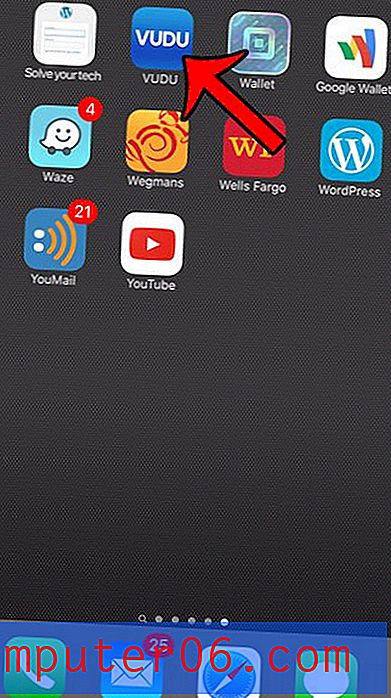Jak dostać się do folderu iTunes Media
Folder multimediów iTunes to lokalizacja folderów na komputerze z systemem Windows, w której przechowywane są pliki multimedialne iTunes. Jeśli otworzysz ten folder, znajdziesz wiele różnych folderów, z których każdy zawiera pliki znajdujące się w bibliotece iTunes. Ale możesz mieć problemy ze znalezieniem tej lokalizacji folderu, co może utrudnić kopiowanie, edytowanie lub przenoszenie plików przechowywanych w folderze. Na szczęście możesz dowiedzieć się, jak dostać się do folderu multimediów iTunes z menu Preferencje iTunes, co pozwoli następnie otworzyć folder z menu Start.
Jak znaleźć folder iTunes Media
Pierwszym krokiem w tym procesie jest znalezienie lokalizacji zdefiniowanej w iTunes dla tego folderu. Informacje te znajdują się w menu Preferencje, które jest menu, którego należy użyć, aby wprowadzić większość zmian wydajności lub plików w instalacji iTunes.
Krok 1: Uruchom iTunes.
Krok 2: Kliknij Edytuj u góry okna, a następnie Preferencje .

Krok 3: Kliknij kartę Zaawansowane u góry okna.
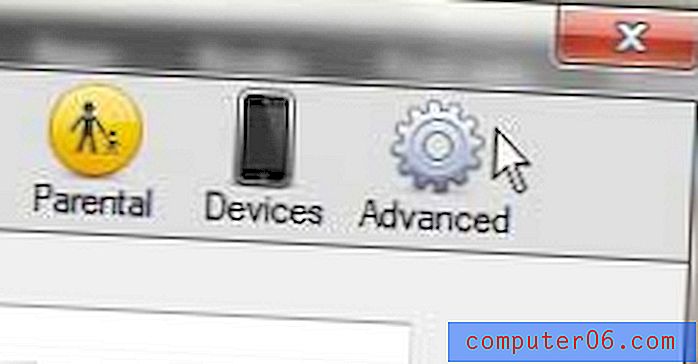
Lokalizacja twojego folderu jest określona w polu u góry okna, w lokalizacji folderu iTunes Media . W następnej sekcji nauczymy się, jak korzystać z tych informacji, aby szybko otworzyć ten folder.
Jak otworzyć folder iTunes Media
Teraz, gdy mamy otwarte menu Preferencje i wyświetlamy lokalizację folderu multimediów, musimy po prostu skopiować te informacje i użyć go do otwarcia folderu.
Krok 1: Kliknij myszką po lewej stronie lokalizacji pliku, a następnie przytrzymaj przycisk myszy i przeciągnij go, aby wybrać całą lokalizację pliku. Po zakończeniu powinien wyglądać jak na poniższym obrazku.
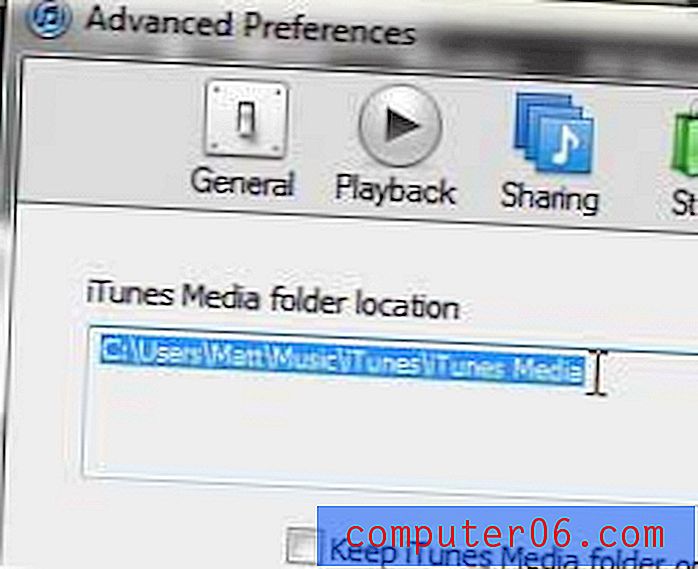
Krok 2: Naciśnij Ctrl + C na klawiaturze, aby skopiować podświetlony adres pliku.
Krok 3: Kliknij przycisk Start w lewym dolnym rogu ekranu, kliknij wewnątrz pola wyszukiwania u dołu menu, a następnie naciśnij Ctrl + V, aby wkleić skopiowany adres pliku.
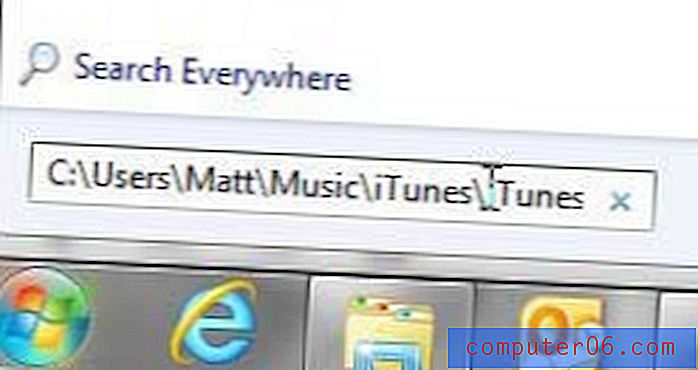
Krok 4: Naciśnij klawisz Enter na klawiaturze, aby otworzyć folder multimediów iTunes.
Czy wiesz, że możesz używać iTunes do synchronizowania biblioteki z więcej niż jednym urządzeniem, pod warunkiem, że każde urządzenie używa tego samego Apple ID? Jeśli jeszcze tego nie zrobiłeś, powinieneś wypróbować nowego iPada, aby dać sobie inny sposób na słuchanie lub oglądanie multimediów. Kliknij tutaj, aby znaleźć najniższą cenę na nowym iPadzie.
Jeśli masz już iPada, ale masz trudności z przeniesieniem plików z komputera na tablet, przeczytaj ten artykuł, aby dowiedzieć się, jak to zrobić.